Với dòng iPhone 12, dòng sản phẩm cao cấp nhất, Apple đã nâng cấp và thay đổi một số chức năng. Vì vậy, bài viết hôm nay sẽ chỉ cho bạn tới 4 phương pháp, cho phép bạn Cách Chụp Ảnh Màn Hình iPhone 12 Pro Max, Phone 12 Pro và iPhone 12 mini rất dễ dàng và nhanh chóng. Hãy cùng theo dõi.
Hướng dẫn 4 Cách chụp màn hình iPhone 12 mini, Pro, Pro Max dễ nhất chi tiết cho bạn
Về cơ bản, cách chụp màn hình của dòng iPhone 12 tất nhiên sẽ có những nét tương đồng với cách chụp màn hình của iPhone 13. Chúng đều là sản phẩm của cùng một nhà sản xuất Apple và chỉ khác nhau một thế hệ nên không có nhiều khác biệt trong việc thực hiện các ứng dụng. Bài viết này là hướng dẫn đầy đủ và dễ thực hiện nhất mà iFans có thể tham khảo.
Cách chụp ảnh màn hình iPhone 12 bằng tổ hợp phím cứng
Bạn có thể nhanh chóng chụp ảnh màn hình bằng cách nhấn đồng thời nút tăng âm lượng và nút nguồn của điện thoại.
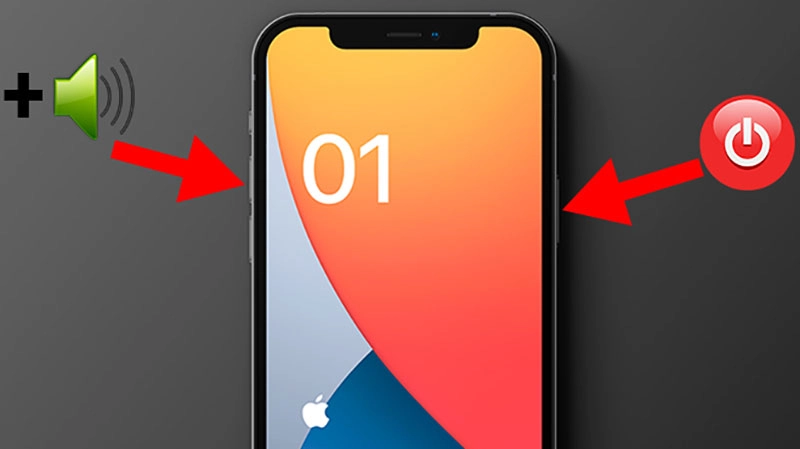
Nhấn đồng thời nút tăng âm lượng và nút nguồn để chụp ảnh màn hình nhanh
Cách chụp ảnh màn hình trên iPhone 12 bằng nút “Home ảo”
Đầu tiên, bạn phải thiết lập chụp ảnh màn hình cho nút home ảo thông qua:
- Bước 1: Vào phần Cài đặt > Bạn chọn Trợ năng > Chọn Mục Cảm ứng.
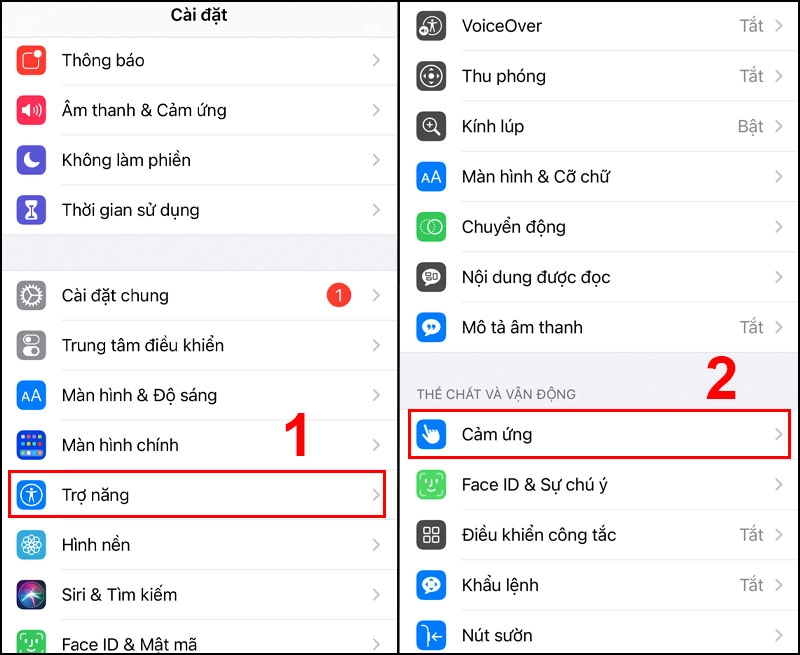
Chuyển đến "Trợ năng" trong "Cài đặt" và chọn mục "Chạm"
- Bước 2: Mở tuỳ chọn trong AssistiveTouch > Sau đó chọn Bật AssistiveTouch.
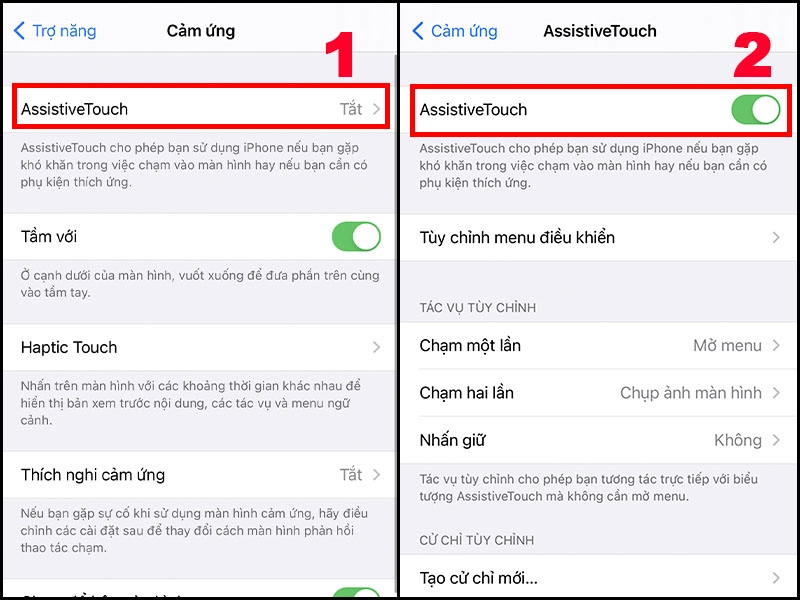
- Bước 3: Chọn mục Nhấn lâu > chọn Chụp màn hình iphone 12 > Nhấn và chọn thời gian nhấn lâu mong muốn.
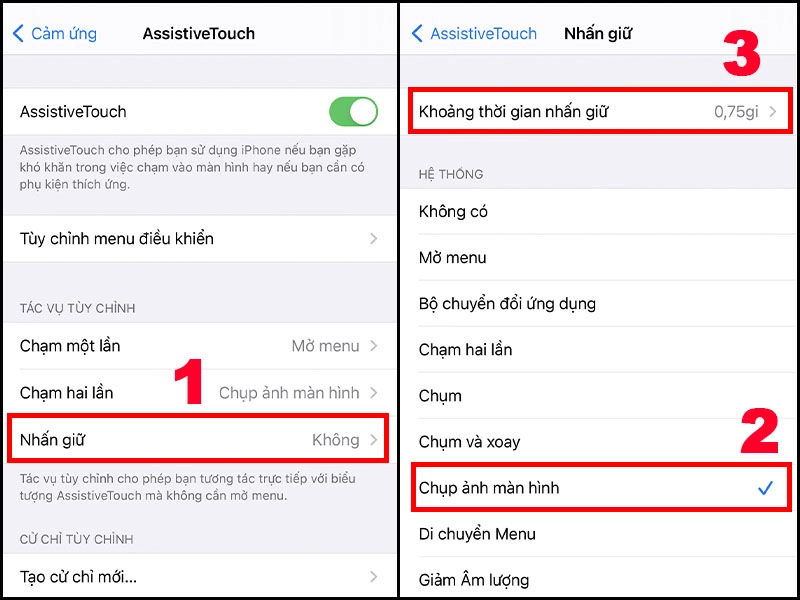
Chọn vào dòng Nhấn giữ >> chọn Chụp ảnh màn hình
Chụp ảnh màn hình trên iPhone 12 bằng tính năng “Back tap”
Trước tiên, bạn cũng cần đặt phản hồi cho Back Tap của iPhone:
- Bước 1: Mở ứng dụng "Cài đặt" > Chọn mục "Trợ năng" > Nhấn vào mục "Chạm" > Nhấn "Quay lại".
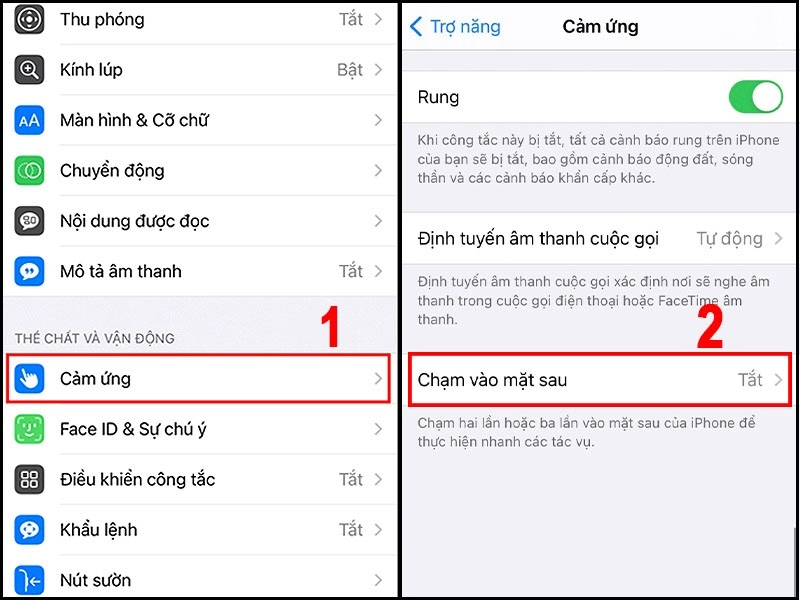
Vào Cài đặt, chọn mục Cảm ứng để thiết lập cảm ứng cho mặt sau iPhone của bạn
- Bước 2: Nhấn vào Double Tap Options > Chọn Screenshot
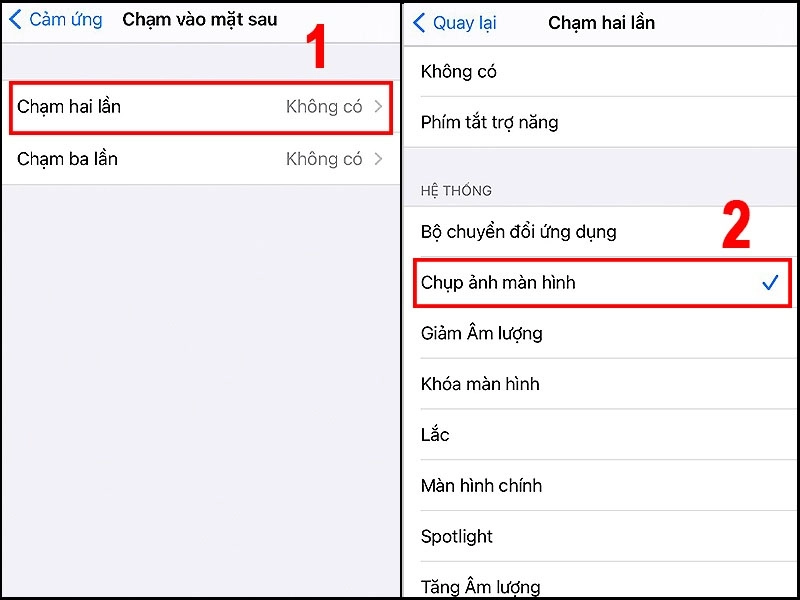
Chọn mục Số lần chạm nếu muốn và chọn Chụp ảnh màn hình iphone 12
Chụp ảnh màn hình iPhone 12 bằng hỏi ứng dụng mới Siri
Gọi cho Siri bằng cách nói "Hey Siri" hoặc bằng cách nhấn và giữ nút nguồn trên thiết bị của bạn. Sau khi Siri trả lời cuộc gọi của bạn, hãy nói "Ảnh chụp màn hình" và Siri sẽ giúp bạn chụp ảnh màn hình.
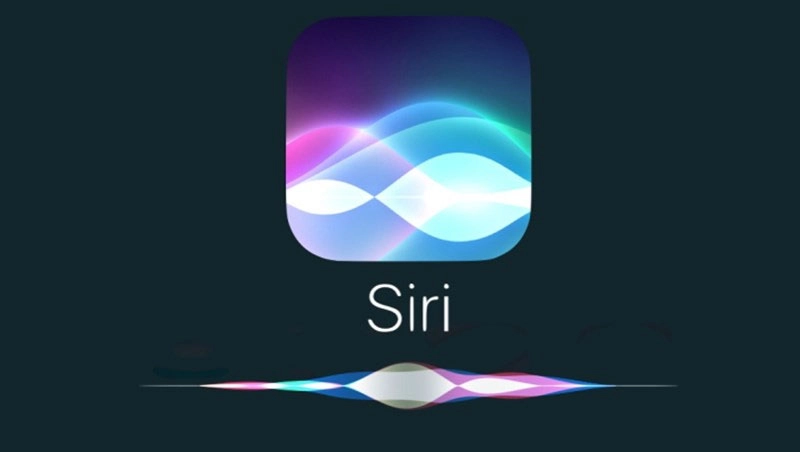
Sau khi chụp ảnh màn hình, một góc màn hình (chủ yếu là góc trái) sẽ hiển thị ảnh vừa chụp.
Từ đó, bạn có thể chỉnh sửa, cắt xén hoặc chia sẻ nhanh ảnh của mình. Bạn cũng có thể chọn xóa màn hình ngay lập tức hoặc lưu ảnh màn hình vào thư viện ảnh của mình. Ngoài ra, iPhone có một tính năng cho phép bạn chụp ảnh cuộn toàn màn hình.
Mong rằng 4 Cách Chụp Ảnh Màn Hình iPhone 12 Pro Max, Phone 12 Pro và iPhone 12 mini nhanh nhất trên đây cũng có thể giúp bạn ghi lại mọi khoảnh khắc theo nhu cầu của mình. chúc bạn thành công





![Thông Số Kỹ Thuật Vivo Y28s 5G [Cập Nhật Mới Nhất 28/6] Thông Số Kỹ Thuật Vivo Y28s 5G [Cập Nhật Mới Nhất 28/6]](https://thuonggiado.vn/img/120x86/uploads/tin_tuc/thong-so-ky-thuat-vivo-y28s-5g.jpg)
![[Cập Nhật] Realme 12 4G Ra Mắt Với Giá Từ 5.5 Triệu Đồng [Cập Nhật] Realme 12 4G Ra Mắt Với Giá Từ 5.5 Triệu Đồng](https://thuonggiado.vn/img/120x86/uploads/tin_tuc/he-lo-realme-12-4g-ngay-ra-mat-voi-man-hinh-oled-120hz-chip-snapdragon-685.jpg)




